Sửa lỗi tải file – không mở được trên điện thoại thành công 100%
Đôi lúc, tải file về trên điện thoại mà không hiểu lý do vì sao không mở được hay không biết nó nằm ở mục nào. Vì vậy, Techcare đã tổng hợp hướng dẫn này để giúp bạn đi đúng hướng khi mở các bản tải xuống và truy cập chúng. Sau đây là 5 cách khắc phục tải file về không mở được trên điện thoại Android.
1. Tìm tệp đã tải xuống của bạn bằng thông báo
Download ES File Explorer: https://drive.google.com/file/d/1YkggTXf4PXdYlzK-7j7cs0YuNdztu2Js/view
Nếu gần đây bạn đã tải xuống một tệp và bạn không biết tệp đó đã đi đâu, Android thường sẽ tạo thông báo về việc tải xuống của bạn hiện vẫn đang được tải xuống hay đã hoàn tất.

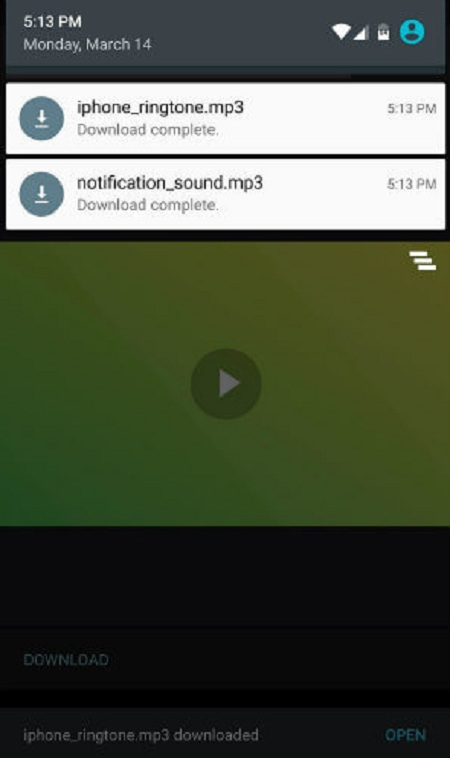
Android thường sẽ thông báo cho bạn khi quá trình tải xuống hoàn tất.
Sau khi quá trình tải xuống hoàn tất, Android sẽ thông báo cho bạn – thường ở phần trên cùng của màn hình – rằng nó đã thực sự tải xong tệp này.
Nhấn vào thông báo này sẽ mở tệp trực tiếp bằng ứng dụng được liên kết hoặc mở thư mục nơi tệp được lưu.
Đây là một trong những cách dễ nhất để tìm và mở các tệp đã tải xuống của bạn trong Android tải file về không mở được trên điện thoại.
2. Tải file về không mở được trên điện thoại bằng ứng dụng Trình quản lý tệp trên điện thoại của bạn
Điện thoại thông minh hiện đại thường đi kèm với một ứng dụng quản lý tệp tin lưu trữ mà nhà sản xuất của bạn đã cài đặt vào hệ điều hành để dễ dàng sử dụng Tất nhiên, không phải tất cả các ứng dụng quản lý tệp đều được tạo như nhau, nhưng chúng sẽ cho phép bạn làm ít nhất một việc – đó là truy cập vào hệ thống tệp của điện thoại và xem có tệp nào ở đó.
Các ứng dụng quản lý tệp sẽ không được đặt tên giống nhau trên tất cả các điện thoại, nhưng chúng sẽ có các tên tương đối dễ nhận biết như “Tệp của tôi”, “Tệp”, “Thư mục”, “Thư mục của tôi” hoặc thậm chí chỉ là “Trình quản lý tệp” cũ. Biểu tượng cũng sẽ dễ nhận biết – một thư mục tệp hoặc biểu tượng hình phong bì.
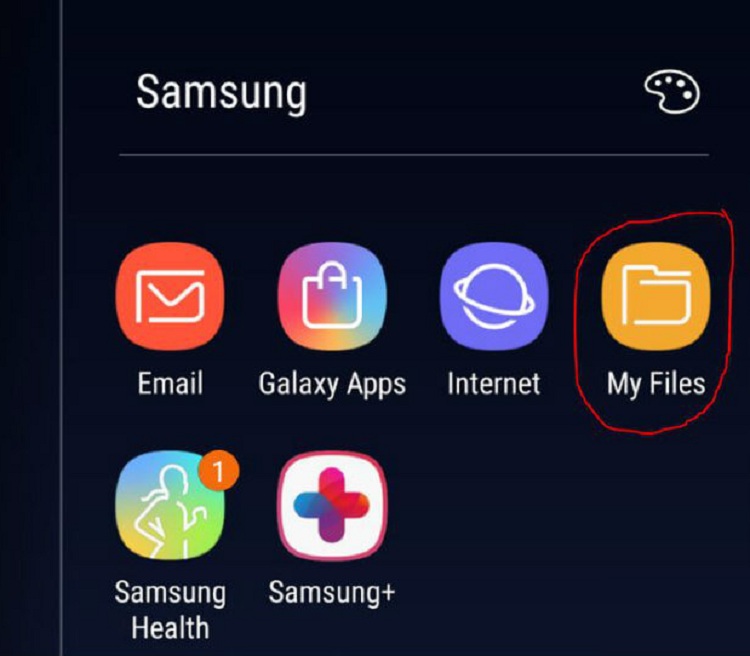
Nhấn vào ứng dụng này và tìm thư mục “Tải xuống”. Điều này sẽ dễ thực hiện, vì các ứng dụng quản lý tệp có xu hướng hiển thị các thư mục theo thứ tự bảng chữ cái. Khi bạn đã định vị thư mục Tải xuống, hãy nhấn vào thư mục đó để truy cập các tệp bên trong.
Bạn sẽ cần một ứng dụng được liên kết để khắc phục tải file về không mở được trên điện thoại hoặc truy cập vào tệp bạn đã tải xuống. Ví dụ: một tài liệu PDF cần một ứng dụng đọc PDF nào đó được cài đặt trong điện thoại của bạn. Một hình ảnh thường sẽ kích hoạt ứng dụng xem ảnh gốc trên điện thoại của bạn hoặc ứng dụng Thư viện.
Đảm bảo bạn có ứng dụng phù hợp để truy cập tệp bạn vừa tải xuống.
Mục lục bài viết
3. Tải file về không mở được trên điện thoại / xác định vị trí tải xuống
Nếu vì lý do nào đó mà bạn không thể xác định vị trí của ứng dụng quản lý tệp kho của mình – nếu biểu tượng bị ẩn bằng cách nào đó, hoặc tệ hơn, ứng dụng đã bị gỡ cài đặt – đừng lo lắng, vì vẫn có những cách khác để tìm nơi tải xuống của bạn.
Bạn có thể cài đặt ứng dụng trình quản lý tệp của bên thứ ba từ Cửa hàng Google Play, nơi bạn có thể bị choáng ngợp với số lượng ứng dụng mà bạn có thể cài đặt khi tìm kiếm “trình quản lý tệp”. Cho phép tôi đưa ra hai khuyến nghị.
ES File Explorer
Một trong những ứng dụng quản lý tệp phổ biến hơn là ES File Explorer. Bạn có thể tải xuống cái này và sau đó sử dụng nó làm ứng dụng quản lý tệp của bạn. Giờ đây, bạn có thể định vị thư mục Tải xuống của mình bằng ứng dụng này, vì nó cũng có chức năng tìm kiếm văn bản.

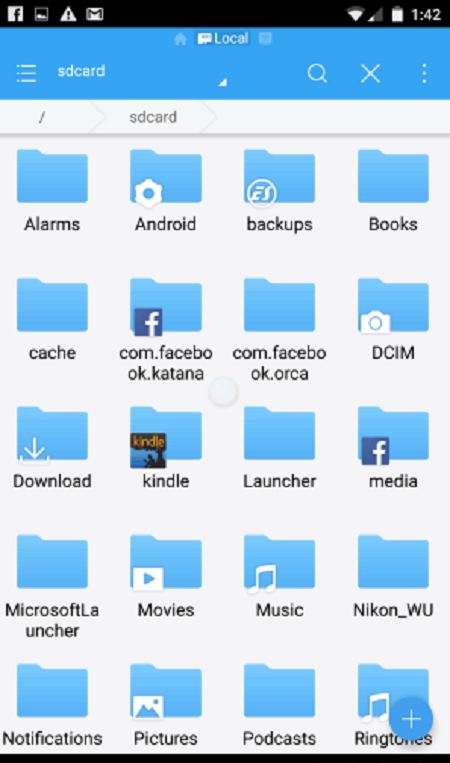
ES File Explorer là một ứng dụng quản lý tệp với các tính năng bổ sung.
Điều đó nói rằng, ứng dụng này là miễn phí để tải xuống, vì vậy nó sẽ hiển thị quảng cáo cho bạn theo thời gian. Đó không phải là một vấn đề lớn. ES File Explorer cũng có các tính năng bổ sung mà bạn có thể muốn hoặc không. Đây là một ứng dụng quản lý tệp chắc chắn và chúng tôi có thể giới thiệu ứng dụng này cho nhiệm vụ trong tầm tay.
FX File Explorer khắc phục tải file về không mở được trên điện thoại
Một ứng dụng quản lý tệp chắc chắn khác là FX File Explorer, mà tôi có thể giới thiệu cho bạn với tất cả những điều tốt đẹp mà tôi đã thấy từ nó bằng cách sử dụng nó cá nhân. Ứng dụng này được sử dụng miễn phí nhưng hầu như không có quảng cáo, đây luôn là một điều tốt.

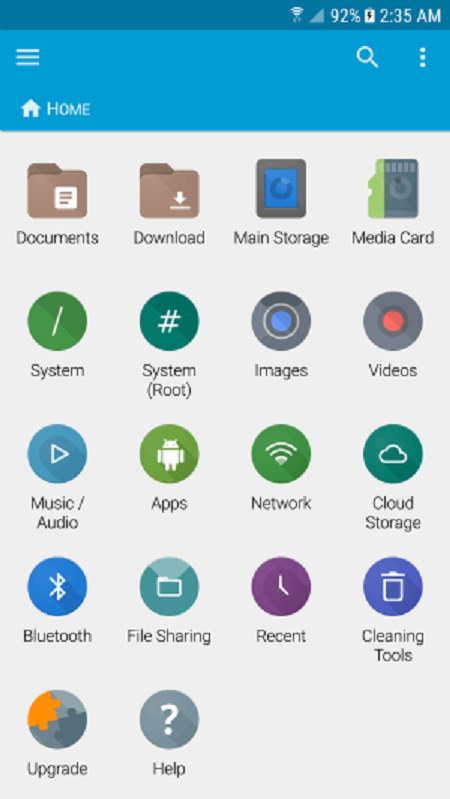
FX File Explorer là một trong những ứng dụng quản lý tập tin vững chắc hơn hiện có.
Nó cung cấp một trình quản lý tệp phong phú hơn về tính năng, một thứ mà những người hiểu biết về kỹ thuật hơn sẽ đánh giá cao. Đối với nhiệm vụ hiện tại, nó có nhiều khả năng để cho bạn biết vị trí tải xuống của bạn.
4. Xác định vị trí tải xuống của bạn bằng ứng dụng trình duyệt Chrome
Giả sử rằng bạn đã tải xuống một hình ảnh cách đây vài ngày và có thể bạn đã vô tình xóa nó. Bạn vẫn có thể dễ dàng lấy lại hình ảnh đó – hoặc bất kỳ tải xuống nào khác mà bạn đã thực hiện trên trình duyệt Chrome – vì vấn đề đó, vì ứng dụng Chrome ghi nhớ các nội dung tải xuống của bạn.

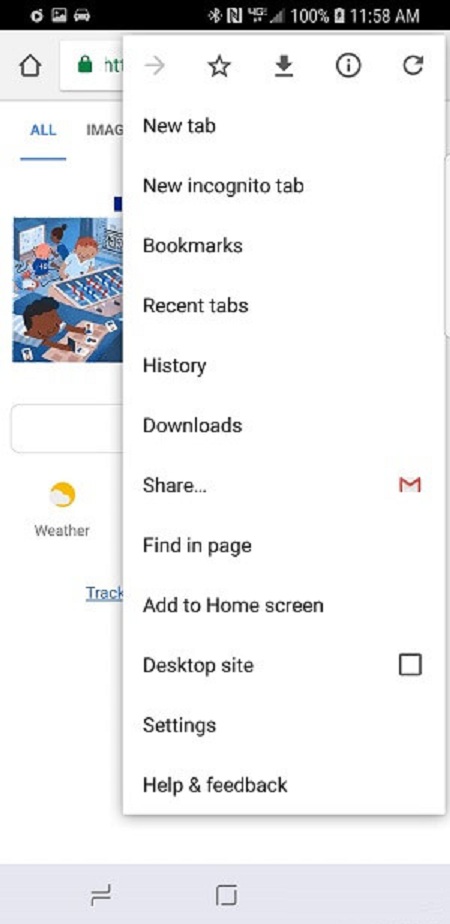
Mở ứng dụng trình duyệt Chrome, ứng dụng mà hầu hết mọi người sử dụng làm trình duyệt internet mặc định trên điện thoại thông minh của họ. Nhấn vào nút menu ở bên trái thanh địa chỉ (nút ba chấm), sau đó nhấn vào Tải xuống.

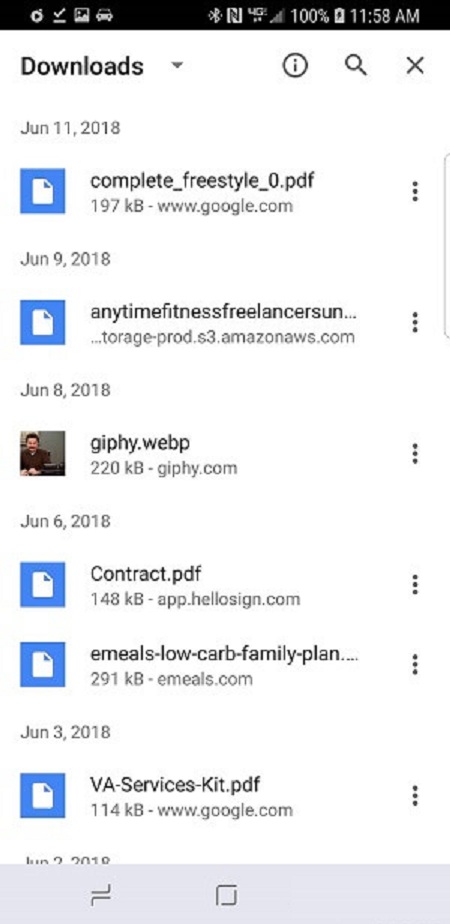
Danh sách sẽ hiển thị tất cả các tệp đã tải xuống gần đây của Chrome.
Menu sau đây sẽ hiển thị cho bạn tất cả các bản tải xuống gần đây của bạn và bạn có thể chỉ cần nhấn vào một cái để tải xuống lại. Ngoài ra còn có một tùy chọn để sắp xếp các mục trên menu này theo loại – nghĩa là, nếu tệp là tài liệu, tệp âm thanh, tệp video hoặc hình ảnh.
5. Tìm nội dung tải xuống của bạn bằng máy tính Windows khắc phục tải file về không mở được trên điện thoại
Không gì bằng việc khai thác một hệ điều hành mạnh mẽ hơn (và quen thuộc) để tìm thấy những gì bạn đang tìm kiếm.
Nếu việc kết nối thiết bị Android với máy tính Windows của bạn dễ dàng hơn, thì bạn cũng có thể sử dụng quyền này để tìm thư mục Tải xuống trong Android.
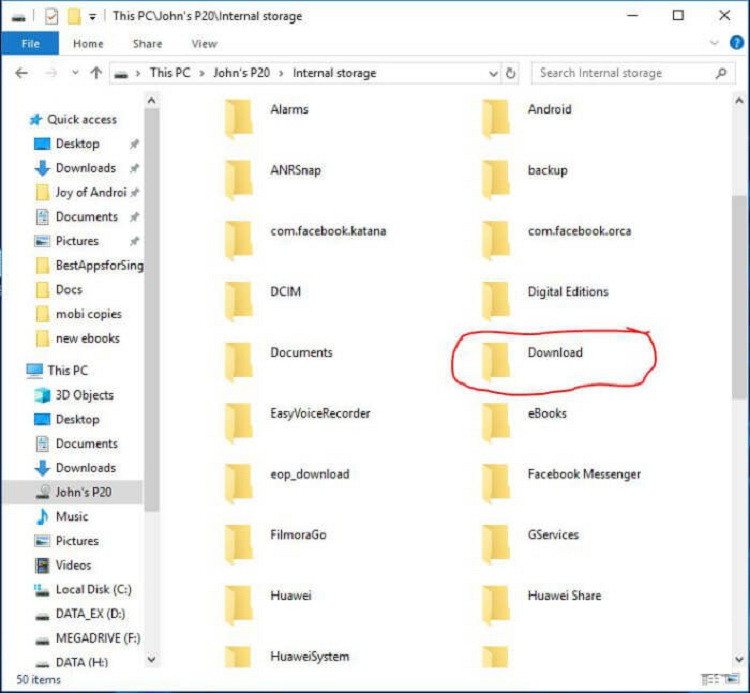
Kết nối thiết bị Android của bạn với máy tính bằng cáp USB của điện thoại thông minh. Cắm vào cổng USB trên máy tính của bạn và đợi máy tính của bạn chấp nhận kết nối.
Sử dụng chương trình Windows Explorer, bạn có thể điều hướng đến thiết bị Android của mình và tìm thư mục “Tải xuống”. Tại thời điểm này, tệp bạn đang tìm kiếm phải dễ định vị. Bạn thậm chí có thể lưu tệp đã nói trên máy tính của mình nếu bạn muốn sử dụng nó vào lúc khác.
Techcare đã chỉ bạn 5 cách để khắc phục tải file về không mở được trên điện thoại Android cũng như tìm vị trí của tệp.











